사진은 저절로 움직입니다 (Microsoft Word)
문서에 그림이 설정된 위치에있을 것으로 예상 한 후 이동 한 적이 있습니까? 이것은 Word에서 드문 일이 아니며 일반적으로 Word에서 그림을 처리하는 방법에 대한 오해로 인해 발생할 수 있습니다.
Word 문서에 그림을 배치 할 때 인라인 또는 부동으로 배치 할 수 있습니다. 기본 배치 방법은 사용중인 Word 버전에 따라 다릅니다. 인라인 그림은 훌륭하고 단락의 다른 문자와 같이 취급되기 때문에 배치 한 위치에 정확하게 유지됩니다.
인라인 그림은 어떤 목적, 특히 큰 그림에 적합합니다. 인라인 그림은 텍스트처럼 취급되기 때문에 배치 된 단락의 정렬을 따릅니다. 따라서 단락을 중앙에 배치하고 그림이 단락의 유일한 경우 그림이 중앙에 배치됩니다. 마찬가지로 서식 도구 모음의 단락 정렬 도구를 사용하여 그림을 왼쪽 또는 오른쪽으로 정렬 할 수 있습니다. 물론 인라인 그림의 단점은 텍스트가 그림 주위를 감싸지 않으므로 원하는 정확한 레이아웃을 얻지 못할 수 있다는 것입니다.
떠 다니는 그림은 다른 이야기입니다. 플로팅 픽쳐는 바로 플로트를 가능하게합니다. 또한 텍스트가 그림 주위에 떠 있도록 그림의 서식을 지정할 수 있습니다. 그림의 부동 동작을 제어하기 위해 Word는 그림이 연결된 문서의 지점을 나타내는 앵커를 제공합니다. 이러한 앵커는 도구 | 옵션 | Object Anchors 확인란이 선택되어 있는지 확인하고 확인합니다. 나중에 떠 다니는 그림을 클릭하면 선택한 그림이 고정 된 문서의 지점에 실제 고정 문자가 표시됩니다.
그림의 앵커 동작을 수정하려면 그림을 마우스 오른쪽 단추로 클릭하고 상황에 맞는 메뉴에서 그림 서식을 선택하기 만하면됩니다. 그림 서식 대화 상자가 표시됩니다. 레이아웃 탭에서 고급 버튼을 클릭합니다. (그림 1 참조) 결과 대화 상자에는 부동 그림의 위치를 지정할 수있는 그림 위치라는 탭이 있습니다. (즉, 앵커의 작동 방식을 지정할 수 있습니다.)
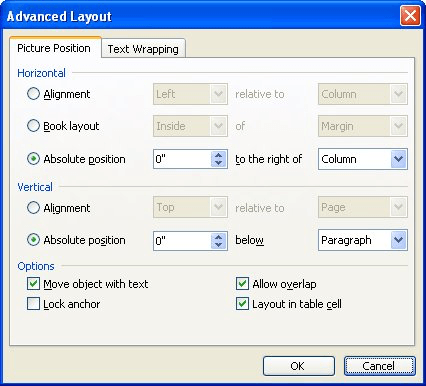
그림 1. 고급 레이아웃 대화 상자의 그림 위치 탭.
그림 위치 탭에는 두 가지 중요한 확인란이 있습니다. 둘 다 대화 상자의 맨 아래에 있습니다. 텍스트와 함께 개체 이동 확인란은 고정 된 텍스트가 이동할 때 개체가 이동할지 여부를 제어합니다. 따라서 그림이 단락에 고정되어 있고 단락 앞에 텍스트를 삽입하면 단락과 관련 앵커가 페이지 아래로 이동함에 따라 그림이 아래로 이동합니다. 확인란의 선택을 취소하면 앵커가 이동하지만 그림은 배치 한 위치에 그대로 유지됩니다. 이 확인란은 기본적으로 선택되어 있으므로 그림은 일반적으로 기본 텍스트와 함께 이동합니다. 이동하지 않으려면이 확인란을 선택 취소합니다.
다른 중요한 확인란은 Lock Anchor입니다. 이 확인란은 앵커를 이동할 수 있는지 여부를 제어합니다. 일반적으로 그림을 클릭하고 새 위치로 끌면 해당 그림의 앵커가 그림의 새 위치에 가장 가까운 단락으로 변경됩니다. 앵커를 잠그면 그림을 이동하더라도 앵커는 그대로 유지됩니다.
그림 위치 탭의 컨트롤을 이해하면 많은 그림 위치 문제를 해결할 수 있습니다. 사진 사용에 가장 적합한 설정 조합을 찾으려면 그들과 함께 놀아야합니다.
즉, 일부 사람들은 사진을 다른 물체 안에 배치하기 만하면 사진이 어디에 배치되는지 더 잘 제어 할 수 있다는 것을 알게됩니다. 예를 들어, 단일 셀 표를 만들고 표 셀에 그림을 배치 할 수 있습니다. 마찬가지로 텍스트 상자를 만들고 텍스트 상자에 그림을 배치 할 수 있습니다. 그림으로 직접 작업하는 것보다 표와 텍스트 상자로 작업하는 것이 더 편하다면 어느 방법이든 적합합니다. 또한 이러한 방식으로 그림을 사용하면 일반적으로 사용할 수있는 다른 옵션이 제공됩니다. 예를 들어, 표 셀이나 텍스트 상자에 테두리를 적용하여 그림 주위에 테두리를 만들 수 있습니다.
_WordTips_는 비용 효율적인 Microsoft Word 교육을위한 소스입니다.
(Microsoft Word는 세계에서 가장 널리 사용되는 워드 프로세싱 소프트웨어입니다.)이 팁 (1743)은 Microsoft Word 97, 2000, 2002 및 2003에 적용됩니다. Word의 리본 인터페이스에 대한이 팁 버전 (Word 2007)을 찾을 수 있습니다. 이후) 여기 :
link : / wordribbon-Pictures_Move_on_their_Own [사진은 스스로 움직입니다].